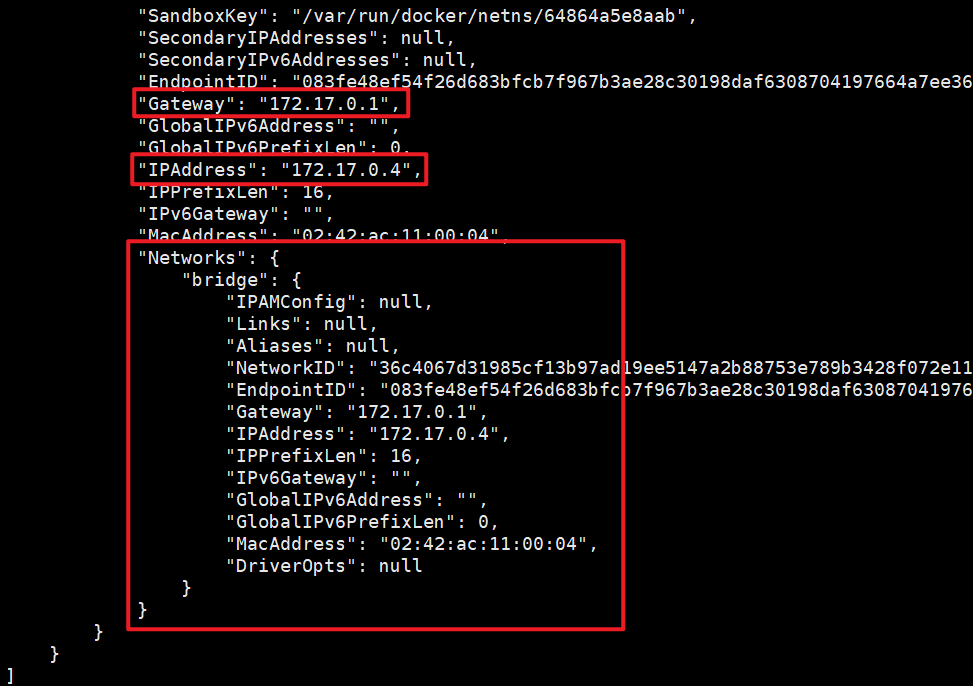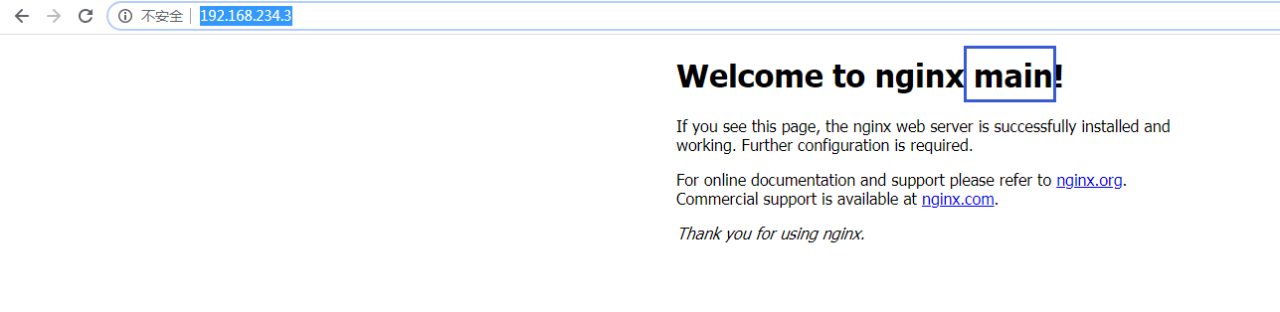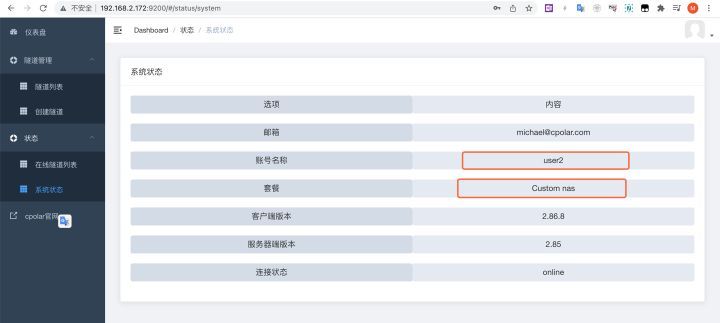1、简介
1.1 正向代理与反向代理
正向代理示意图:
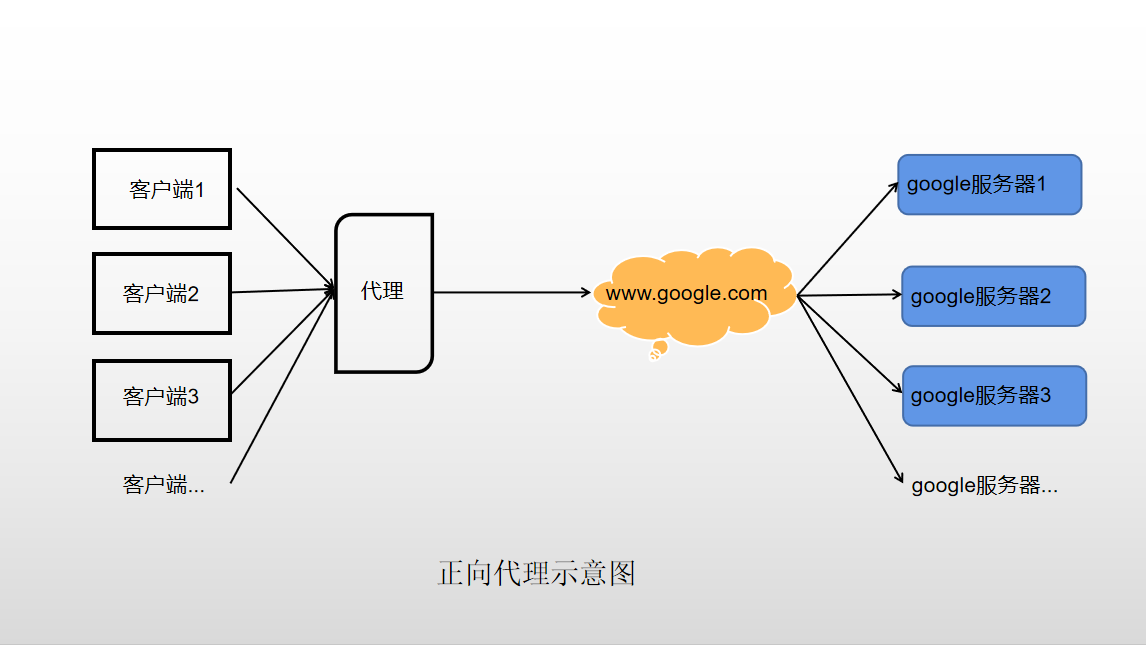
反向代理示意图:
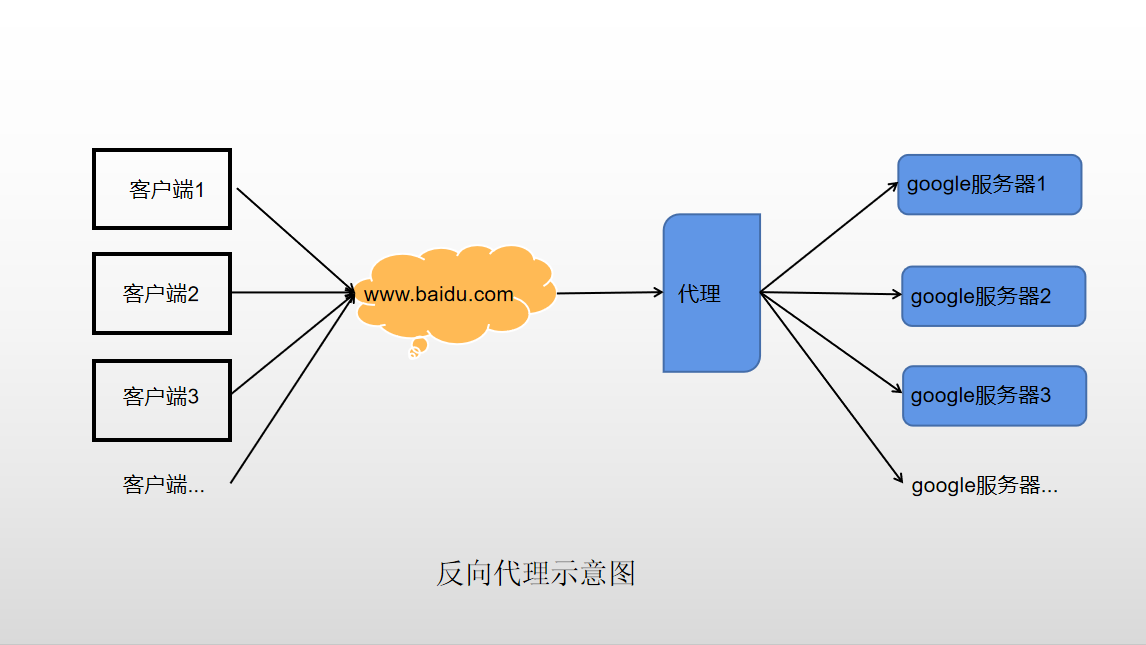
不同点:
“正向代理”指的是代理服务器代理客户端去向目标服务器请求数据,得到响应后再将数据返回给客户端;
“反向代理”指的是代理服务器代理目标服务器接收来自客户端的请求,再将请求分发给目标服务器,待目标服务器处理完毕后,再由代理服务器将数据返回给客户端。
相同点:客户端并不直接与目标服务器进行数据交互,而是通过中间的代理服务器来间接地进行。
2、安装与启动
2.1 从镜像仓库拉取镜像
以 1.18.0 版本为例:
$ docker pull nginx:1.18.0$ docker pull nginx:1.18.0$ docker pull nginx:1.18.0
2.2 启动容器
2.2.1 创建容器数据卷目录
在宿主机的/usr/local/docker/nginx/目录下新建html、conf和logs三个目录,分别用来挂载 Nginx 的页面测试文件、配置文件和日志文件:
$ mkdir -p /usr/local/docker/nginx/html $ mkdir -p /usr/local/docker/nginx/conf $ mkdir -p /usr/local/docker/nginx/logs$ mkdir -p /usr/local/docker/nginx/html $ mkdir -p /usr/local/docker/nginx/conf $ mkdir -p /usr/local/docker/nginx/logs$ mkdir -p /usr/local/docker/nginx/html $ mkdir -p /usr/local/docker/nginx/conf $ mkdir -p /usr/local/docker/nginx/logs
2.2.2 预启动以复制配置文件等数据
$ docker run -d --name nginx-tmp -p 80:80 nginx:1.18.0 $ docker cp nginx-tmp:/usr/share/nginx/html/ /usr/local/docker/nginx/ $ docker cp nginx-tmp:/etc/nginx/nginx.conf /usr/local/docker/nginx/conf/ $ docker cp nginx-tmp:/etc/nginx/conf.d/default.conf /usr/local/docker/nginx/conf/ $ docker rm -f nginx-tmp$ docker run -d --name nginx-tmp -p 80:80 nginx:1.18.0 $ docker cp nginx-tmp:/usr/share/nginx/html/ /usr/local/docker/nginx/ $ docker cp nginx-tmp:/etc/nginx/nginx.conf /usr/local/docker/nginx/conf/ $ docker cp nginx-tmp:/etc/nginx/conf.d/default.conf /usr/local/docker/nginx/conf/ $ docker rm -f nginx-tmp$ docker run -d --name nginx-tmp -p 80:80 nginx:1.18.0 $ docker cp nginx-tmp:/usr/share/nginx/html/ /usr/local/docker/nginx/ $ docker cp nginx-tmp:/etc/nginx/nginx.conf /usr/local/docker/nginx/conf/ $ docker cp nginx-tmp:/etc/nginx/conf.d/default.conf /usr/local/docker/nginx/conf/ $ docker rm -f nginx-tmp
2.2.3 正式启动
$ docker run -d --name Nginx-1.18.0 \ -p 4444:80 -p 4445:81 \ -v /usr/local/docker/nginx/html:/usr/share/nginx/html \ -v /usr/local/docker/nginx/logs:/var/log/nginx \ -v /usr/local/docker/nginx/conf/nginx.conf:/etc/nginx/nginx.conf \ -v /usr/local/docker/nginx/conf/default.conf:/etc/nginx/conf.d/default.conf \ nginx:1.18.0$ docker run -d --name Nginx-1.18.0 \ -p 4444:80 -p 4445:81 \ -v /usr/local/docker/nginx/html:/usr/share/nginx/html \ -v /usr/local/docker/nginx/logs:/var/log/nginx \ -v /usr/local/docker/nginx/conf/nginx.conf:/etc/nginx/nginx.conf \ -v /usr/local/docker/nginx/conf/default.conf:/etc/nginx/conf.d/default.conf \ nginx:1.18.0$ docker run -d --name Nginx-1.18.0 \ -p 4444:80 -p 4445:81 \ -v /usr/local/docker/nginx/html:/usr/share/nginx/html \ -v /usr/local/docker/nginx/logs:/var/log/nginx \ -v /usr/local/docker/nginx/conf/nginx.conf:/etc/nginx/nginx.conf \ -v /usr/local/docker/nginx/conf/default.conf:/etc/nginx/conf.d/default.conf \ nginx:1.18.0
2.3 访问测试
注:服务器地址为 xxx.xxx.xxx.65.下同.
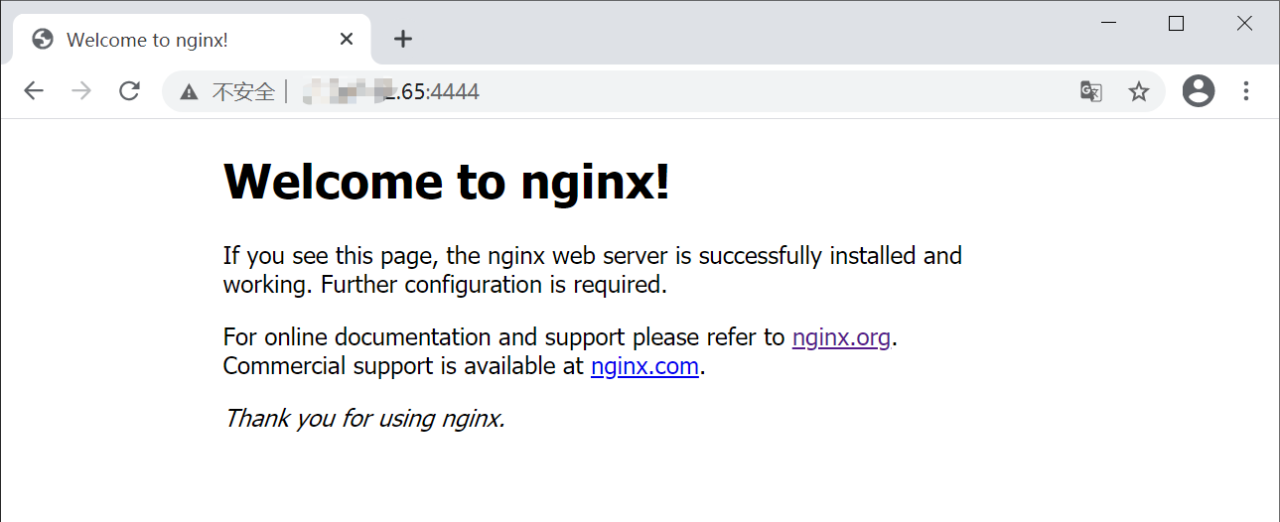
2.4 在本机直接安装 (不使用Docker)
2.4.1 安装前置应用
yum install gcc pcre-devel zlib-devel openssl-devel -yyum install gcc pcre-devel zlib-devel openssl-devel -yyum install gcc pcre-devel zlib-devel openssl-devel -y
2.4.2 上传并解压安装包
首先将从官方下载地址下载好的压缩包上传到服务器的 /opt/ 目录下
$ ls -l /opt/ -rw-r--r--. 1 root root 1039530 3月 19 15:49 nginx-1.18.0.tar.gz$ ls -l /opt/ -rw-r--r--. 1 root root 1039530 3月 19 15:49 nginx-1.18.0.tar.gz$ ls -l /opt/ -rw-r--r--. 1 root root 1039530 3月 19 15:49 nginx-1.18.0.tar.gz
然后解压:
$ tar -zxvf /opt/nginx-1.18.0.tar.gz // 略... $ ls -l /opt/ drwxr-xr-x. 9 root root 186 3月 19 23:52 nginx-1.18.0 -rw-r--r--. 1 root root 1039530 3月 19 15:49 nginx-1.18.0.tar.gz$ tar -zxvf /opt/nginx-1.18.0.tar.gz // 略... $ ls -l /opt/ drwxr-xr-x. 9 root root 186 3月 19 23:52 nginx-1.18.0 -rw-r--r--. 1 root root 1039530 3月 19 15:49 nginx-1.18.0.tar.gz$ tar -zxvf /opt/nginx-1.18.0.tar.gz // 略... $ ls -l /opt/ drwxr-xr-x. 9 root root 186 3月 19 23:52 nginx-1.18.0 -rw-r--r--. 1 root root 1039530 3月 19 15:49 nginx-1.18.0.tar.gz
2.4.3 配置安装路径
# 首先进入到解压后的目录中 $ cd /opt/nginx-1.18.0/ # 执行配置命令 ./configure --prefix=/usr/local/nginx# 首先进入到解压后的目录中 $ cd /opt/nginx-1.18.0/ # 执行配置命令 ./configure --prefix=/usr/local/nginx# 首先进入到解压后的目录中 $ cd /opt/nginx-1.18.0/ # 执行配置命令 ./configure --prefix=/usr/local/nginx
这样 Nginx 会被安装到/usr/local/nginx/目录下。
2.4.4 开始”安装”
$ cd /opt/nginx-1.18.0/ $ make & make install$ cd /opt/nginx-1.18.0/ $ make & make install$ cd /opt/nginx-1.18.0/ $ make & make install
3、反向代理功能示例
3.1 示例一
在服务器上启动一个 Tomcat (端口号为8081):
$ docker run --name tomcat-test-1 \ -p 8081:8080 \ -d tomcat:10.0.2-jdk8-corretto$ docker run --name tomcat-test-1 \ -p 8081:8080 \ -d tomcat:10.0.2-jdk8-corretto$ docker run --name tomcat-test-1 \ -p 8081:8080 \ -d tomcat:10.0.2-jdk8-corretto
直接访问如下:
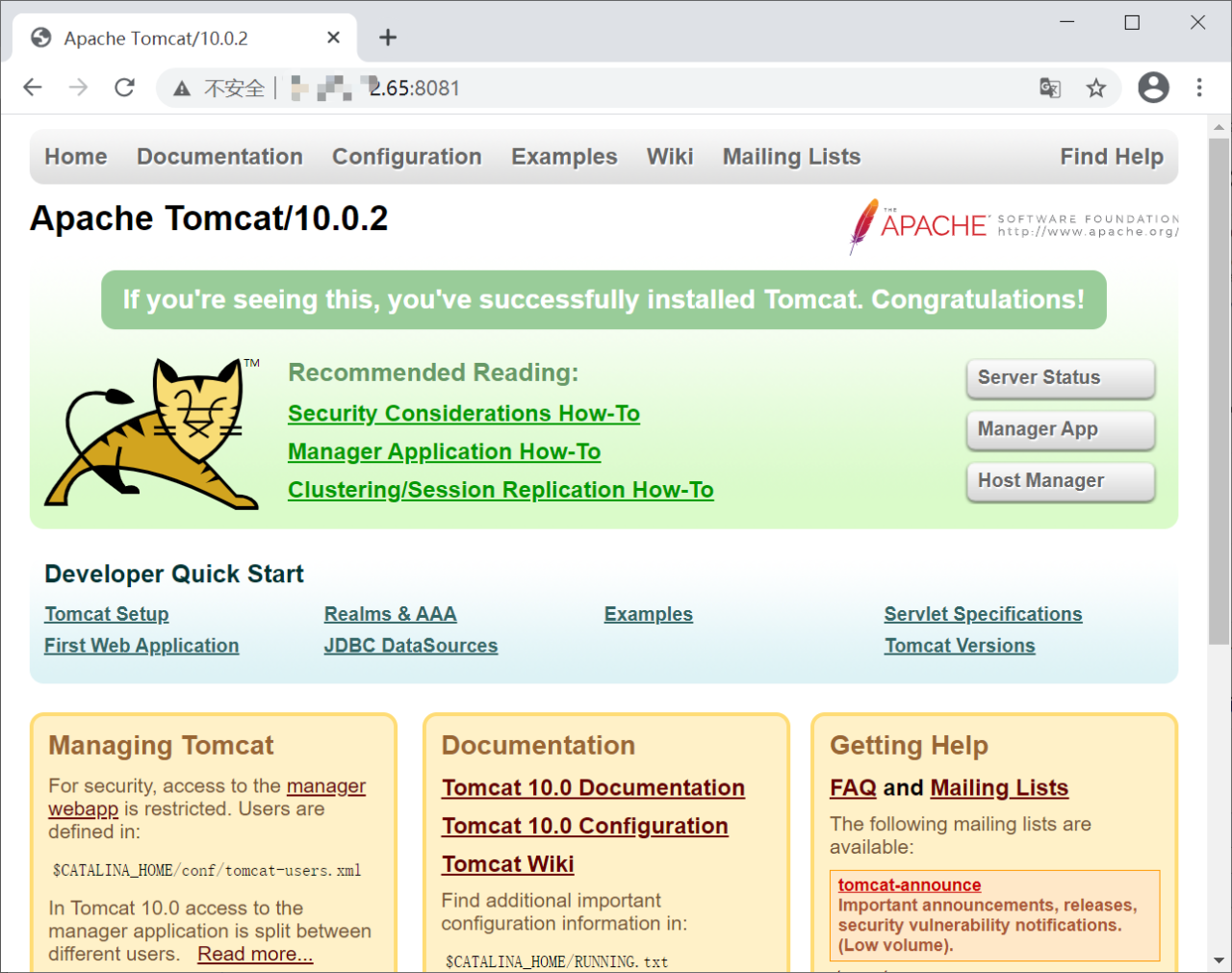
现在使用 Nginx 来作为反向代理服务器,使得当客户端访问 Nginx 所在的服务器的 4445 端口时,间接访问到上述 Tomcat 主页。
修改 Nginx 的配置文件:
$ vim /usr/local/docker/nginx/conf/default.conf # 新增 server { # 监听的端口号 listen 81; # 监听的地址 server_name localhost; # 字符集编码 charset utf-8; # 访问根路径走以下规则 location / { # 要转发到的地址 proxy_pass http://172.17.0.1:8081; } }$ vim /usr/local/docker/nginx/conf/default.conf # 新增 server { # 监听的端口号 listen 81; # 监听的地址 server_name localhost; # 字符集编码 charset utf-8; # 访问根路径走以下规则 location / { # 要转发到的地址 proxy_pass http://172.17.0.1:8081; } }$ vim /usr/local/docker/nginx/conf/default.conf # 新增 server { # 监听的端口号 listen 81; # 监听的地址 server_name localhost; # 字符集编码 charset utf-8; # 访问根路径走以下规则 location / { # 要转发到的地址 proxy_pass http://172.17.0.1:8081; } }
注:这里的 Nginx 和 Tomcat 均是宿主机上由 Docker 镜像启动的容器,但 nginx 转发到 tomcat 并没有直接使用容器间的通信,而是通过访问宿主机的映射端口,因此这里的 172.17.0.1 指的是 nginx 容器内部访问宿主机时,宿主机的 IP 地址。
查看 nginx 容器的内部细节可以获得其网络信息:
$ docker inspect Nginx-1.18.0$ docker inspect Nginx-1.18.0$ docker inspect Nginx-1.18.0
接下来再次访问 Nginx 所在的服务器的 4445 端口:
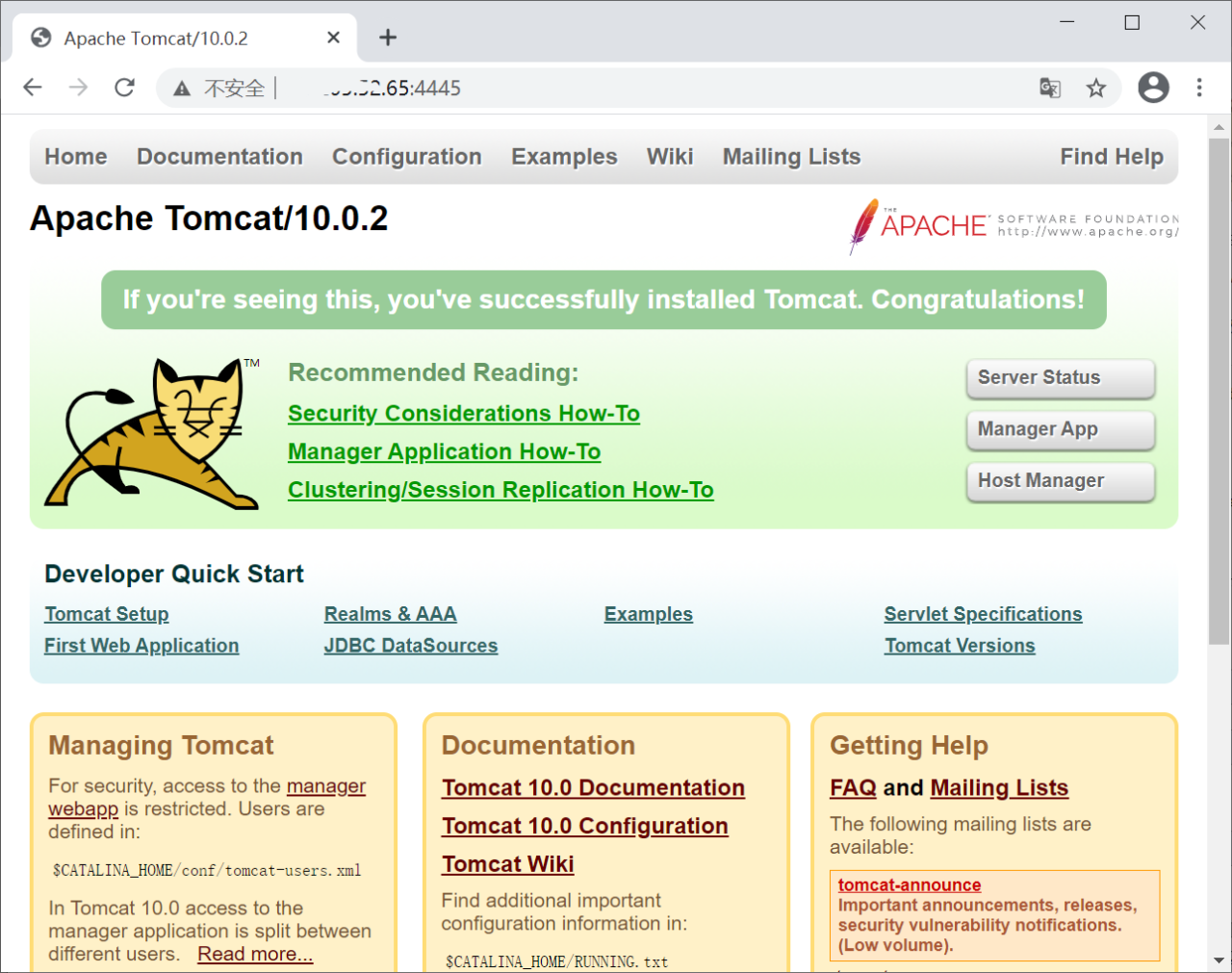
3.2 示例二
在上述的 tomcat-test-1 中创建一个 alice 项目,新建 index.html 文件如下:
<!DOCTYPE html> <html lang="en"> <head> <meta charset="UTF-8"> <title>Alice's Page</title> <style type="text/css"> body { color: azure; } h1 { color: burlywood; } </style> </head> <body> <h1>Hello Alice! This is Tomcat 10.0.2, port 8081.</h1> </body> </html><!DOCTYPE html> <html lang="en"> <head> <meta charset="UTF-8"> <title>Alice's Page</title> <style type="text/css"> body { color: azure; } h1 { color: burlywood; } </style> </head> <body> <h1>Hello Alice! This is Tomcat 10.0.2, port 8081.</h1> </body> </html><!DOCTYPE html> <html lang="en"> <head> <meta charset="UTF-8"> <title>Alice's Page</title> <style type="text/css"> body { color: azure; } h1 { color: burlywood; } </style> </head> <body> <h1>Hello Alice! This is Tomcat 10.0.2, port 8081.</h1> </body> </html>
另启动一个 Tomcat 实例,端口号为8082:
$ docker run --name tomcat-test-2 \ -p 8082:8080 \ -d tomcat:10.0.2-jdk8-corretto$ docker run --name tomcat-test-2 \ -p 8082:8080 \ -d tomcat:10.0.2-jdk8-corretto$ docker run --name tomcat-test-2 \ -p 8082:8080 \ -d tomcat:10.0.2-jdk8-corretto
在 tomcat-test-2 中创建一个 bob 项目,新建 index.html 文件如下:
<!DOCTYPE html> <html lang="en"> <head> <meta charset="UTF-8"> <title>Bob's Page</title> <style type="text/css"> body { color: aqua; } h1 { color: blue; } </style> </head> <body> <h1>Hello Bob! This is Tomcat 10.0.2, port 8082.</h1> </body> </html><!DOCTYPE html> <html lang="en"> <head> <meta charset="UTF-8"> <title>Bob's Page</title> <style type="text/css"> body { color: aqua; } h1 { color: blue; } </style> </head> <body> <h1>Hello Bob! This is Tomcat 10.0.2, port 8082.</h1> </body> </html><!DOCTYPE html> <html lang="en"> <head> <meta charset="UTF-8"> <title>Bob's Page</title> <style type="text/css"> body { color: aqua; } h1 { color: blue; } </style> </head> <body> <h1>Hello Bob! This is Tomcat 10.0.2, port 8082.</h1> </body> </html>
直接访问 tomcat-test-1 中的 alice 项目如下:
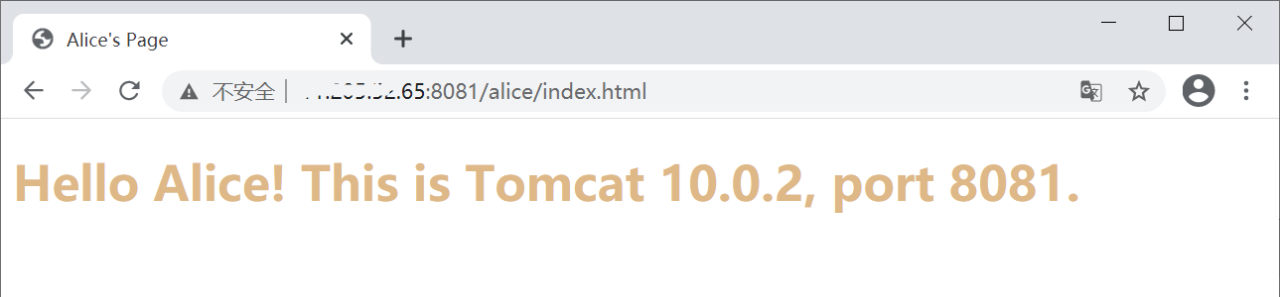
直接访问 tomcat-test-2 中的 bob 项目如下:
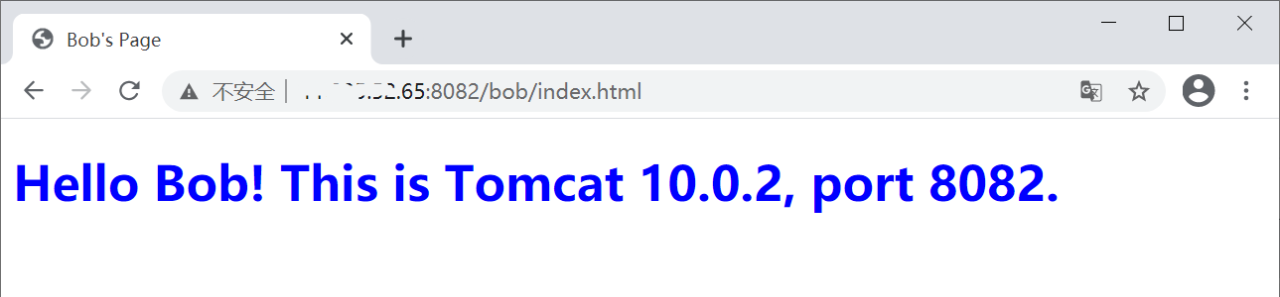
现在引入 Nginx 作为反向代理服务器,使得当客户端访问 Nginx 所在的服务器的 4445 端口时:
如果路径中含有 /alice,则转发到 tomcat-test-1 中的 alice 项目;
如果路径中含有 /bob,则转发到 tomcat-test-2 中的 bob 项目。
即自始至终不需要修改主机名和端口号,只需要修改项目名即可访问到位于不同服务器上的不同项目。
修改 Nginx 的配置文件:
$ vim /usr/local/docker/nginx/conf/default.conf server { # 监听的端口号 listen 81; # 监听的地址 server_name localhost; # 字符集编码 charset utf-8; # 访问根路径走以下规则 location / { proxy_pass http://172.17.0.1:80; } # 访问路径中存在 /alice 时走以下规则,会转发到 http://172.17.0.1:8081/alice location /alice { proxy_pass http://172.17.0.1:8081; } # 访问路径中存在 /alice 时走以下规则,会转发到 http://172.17.0.1:8081/bob location /bob { proxy_pass http://172.17.0.1:8082; } }$ vim /usr/local/docker/nginx/conf/default.conf server { # 监听的端口号 listen 81; # 监听的地址 server_name localhost; # 字符集编码 charset utf-8; # 访问根路径走以下规则 location / { proxy_pass http://172.17.0.1:80; } # 访问路径中存在 /alice 时走以下规则,会转发到 http://172.17.0.1:8081/alice location /alice { proxy_pass http://172.17.0.1:8081; } # 访问路径中存在 /alice 时走以下规则,会转发到 http://172.17.0.1:8081/bob location /bob { proxy_pass http://172.17.0.1:8082; } }$ vim /usr/local/docker/nginx/conf/default.conf server { # 监听的端口号 listen 81; # 监听的地址 server_name localhost; # 字符集编码 charset utf-8; # 访问根路径走以下规则 location / { proxy_pass http://172.17.0.1:80; } # 访问路径中存在 /alice 时走以下规则,会转发到 http://172.17.0.1:8081/alice location /alice { proxy_pass http://172.17.0.1:8081; } # 访问路径中存在 /alice 时走以下规则,会转发到 http://172.17.0.1:8081/bob location /bob { proxy_pass http://172.17.0.1:8082; } }
配置完成后再次访问:
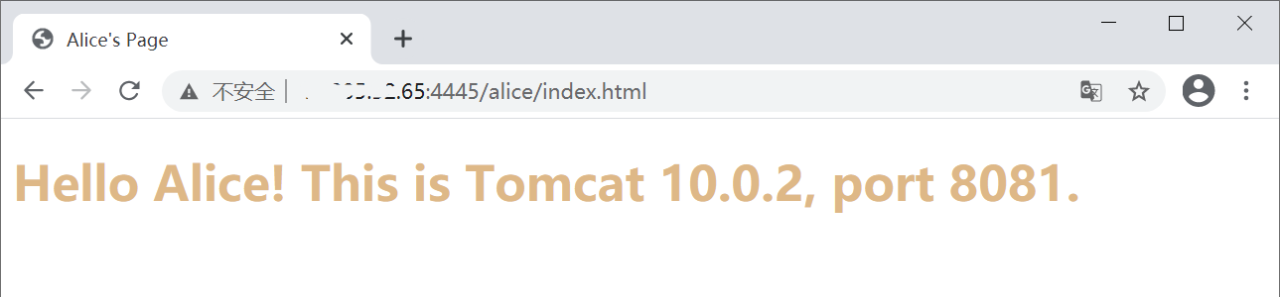
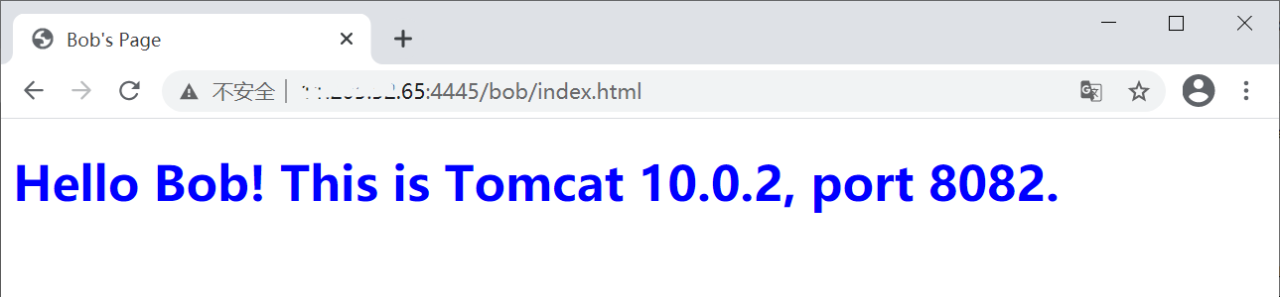
4、负载均衡的功能示例
在 tomcat-test-1 和 tomcat-test-2 中分别创建一个同名的项目 user ,新建 index.html 文件如下:
<!DOCTYPE html> <html lang="en"> <head> <meta charset="UTF-8"> <title>User Project</title> <style type="text/css"> body { color: aqua; } h1 { color: blue; } </style> </head> <body> <!-- tomcat-test-2 中的项目这里相应地改为tomcat-test-2 --> <h1>Hello! This is User project in tomcat-test-1.</h1> </body> </html><!DOCTYPE html> <html lang="en"> <head> <meta charset="UTF-8"> <title>User Project</title> <style type="text/css"> body { color: aqua; } h1 { color: blue; } </style> </head> <body> <!-- tomcat-test-2 中的项目这里相应地改为tomcat-test-2 --> <h1>Hello! This is User project in tomcat-test-1.</h1> </body> </html><!DOCTYPE html> <html lang="en"> <head> <meta charset="UTF-8"> <title>User Project</title> <style type="text/css"> body { color: aqua; } h1 { color: blue; } </style> </head> <body> <!-- tomcat-test-2 中的项目这里相应地改为tomcat-test-2 --> <h1>Hello! This is User project in tomcat-test-1.</h1> </body> </html>
直接访问如下:
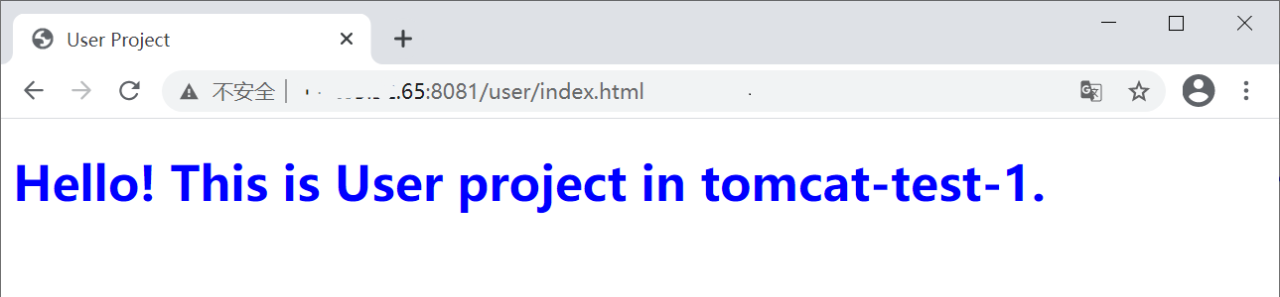

现在引入 Nginx 作为反向代理服务器,使得当客户端访问 Nginx 所在的服务器的 4445 端口上的 user 项目时:
时而转发到 tomcat-test-1 中的 user 项目、时而转发到 tomcat-test-2 中的 user 项目。
即自始至终不需要修改主机名和端口号,也不需要修改项目名称,即可访问到位于不同服务器上的不同项目。
注:实际上这种情况是同一个项目部署在了不同的服务器上,它们提供的是相同的服务。为了演示差异这里使用了两个稍有区别的 index.html。
修改 Nginx 的配置文件:
# 这里的"mylbtest"是任意合规的命名 upstream mylbtest { server 172.17.0.1:8081; server 172.17.0.1:8082; } server { listen 81; server_name localhost; charset utf-8; location / { # 这里不再写具体的 ip+port,而是引用上面配置的 upstream proxy_pass http://mylbtest/; } }# 这里的"mylbtest"是任意合规的命名 upstream mylbtest { server 172.17.0.1:8081; server 172.17.0.1:8082; } server { listen 81; server_name localhost; charset utf-8; location / { # 这里不再写具体的 ip+port,而是引用上面配置的 upstream proxy_pass http://mylbtest/; } }# 这里的"mylbtest"是任意合规的命名 upstream mylbtest { server 172.17.0.1:8081; server 172.17.0.1:8082; } server { listen 81; server_name localhost; charset utf-8; location / { # 这里不再写具体的 ip+port,而是引用上面配置的 upstream proxy_pass http://mylbtest/; } }
再次访问:
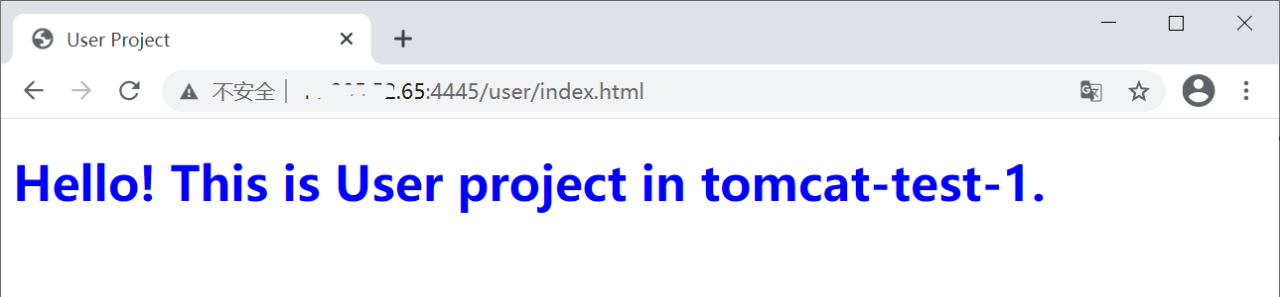
刷新后:
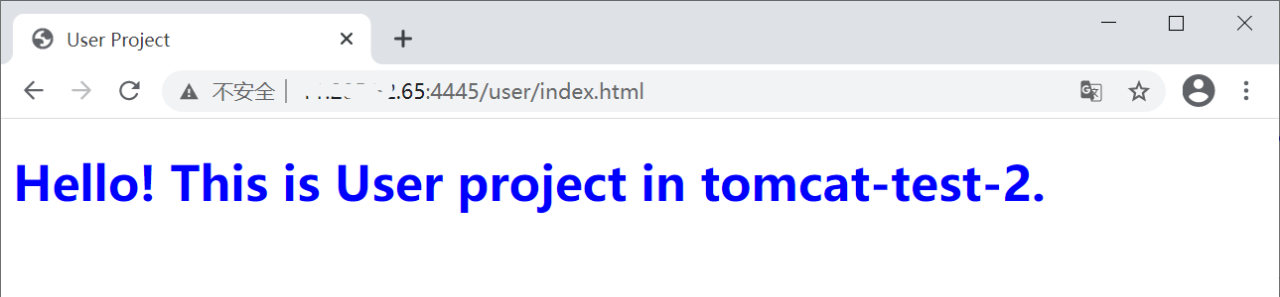
可以看到已实现同一访问路径但请求到了位于不同服务器上的项目。
5、动静分离的功能演示
以若依项目的部署为例。
5.1 处理静态请求
将前端项目 ruoyi-ui 进行生产打包,打包后的 dist 目录重命名为ruoyi-ui,上传到服务器的 /usr/local/docker/nginx/html/ 目录下,即 nginx 容器内部的 /usr/share/nginx/html/ 目录:
$ pwd /usr/local/docker/nginx/html $ ls -l|grep ruoyi-ui drwxr-xr-x. 3 root root 75 3月 26 08:47 ruoyi-ui $ ls ruoyi-ui/ favicon.ico index.html robots.txt static$ pwd /usr/local/docker/nginx/html $ ls -l|grep ruoyi-ui drwxr-xr-x. 3 root root 75 3月 26 08:47 ruoyi-ui $ ls ruoyi-ui/ favicon.ico index.html robots.txt static$ pwd /usr/local/docker/nginx/html $ ls -l|grep ruoyi-ui drwxr-xr-x. 3 root root 75 3月 26 08:47 ruoyi-ui $ ls ruoyi-ui/ favicon.ico index.html robots.txt static
修改 nginx 容器的配置文件:
$ vim /usr/local/docker/nginx/conf/default.conf server { listen 81; server_name localhost; charset utf-8; location / { root /usr/share/nginx/html/ruoyi-ui; index index.html index.htm autoindex on; } }$ vim /usr/local/docker/nginx/conf/default.conf server { listen 81; server_name localhost; charset utf-8; location / { root /usr/share/nginx/html/ruoyi-ui; index index.html index.htm autoindex on; } }$ vim /usr/local/docker/nginx/conf/default.conf server { listen 81; server_name localhost; charset utf-8; location / { root /usr/share/nginx/html/ruoyi-ui; index index.html index.htm autoindex on; } }
访问 nginx 容器的 81 端口下的根路径:
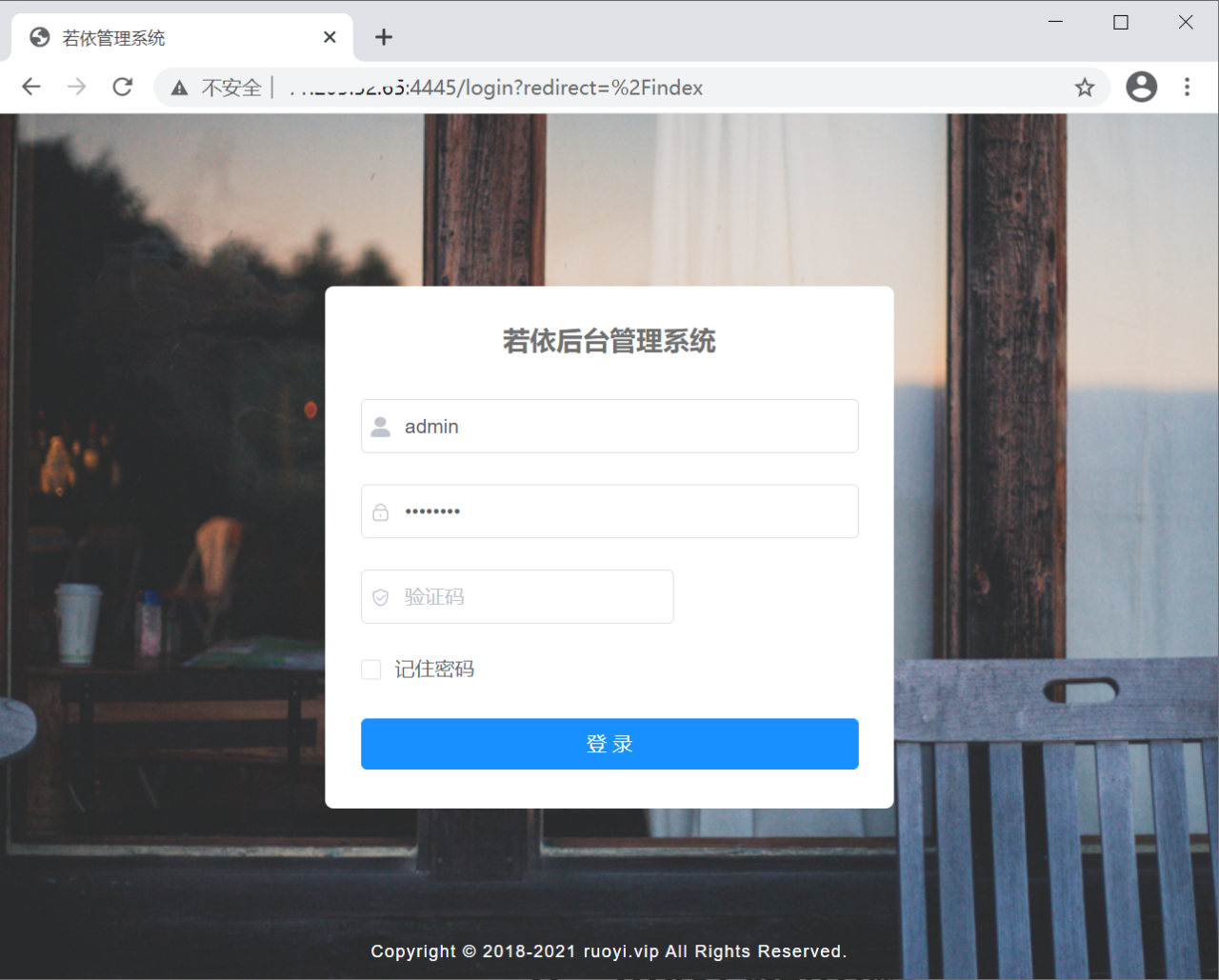
可以看到已经可以访问到若依后台管理系统的登录页面了。但是验证码还是空白。
检查网络后可以看到,验证码的获取是请求了一个地址为 /prod-api/captchaImage 的接口:

因此还需要使 Nginx 将该动态请求转发到对应的若依的后端项目上。
5.2 处理动态请求
为了方便,不再将后端项目构建为 Docker 镜像。
将若依的后端项目打包后,把ruoyi-admin.jar包上传到服务器的 /workspace/ 目录下:
$ ls -l /workspace/ruoyi-admin.jar -rw-r--r--. 1 root root 77919978 3月 21 10:56 /workspace/ruoyi-admin.jar$ ls -l /workspace/ruoyi-admin.jar -rw-r--r--. 1 root root 77919978 3月 21 10:56 /workspace/ruoyi-admin.jar$ ls -l /workspace/ruoyi-admin.jar -rw-r--r--. 1 root root 77919978 3月 21 10:56 /workspace/ruoyi-admin.jar
将这个 jar 包启动两次,分别指定不同的端口号(9990和9991):
$ java -jar /workspace/ruoyi-admin.jar --server.port=9990 $ java -jar /workspace/ruoyi-admin.jar --server.port=9991$ java -jar /workspace/ruoyi-admin.jar --server.port=9990 $ java -jar /workspace/ruoyi-admin.jar --server.port=9991$ java -jar /workspace/ruoyi-admin.jar --server.port=9990 $ java -jar /workspace/ruoyi-admin.jar --server.port=9991
在 nginx 配置文件中增加处理动态请求的配置:
$ vim /usr/local/docker/nginx/conf/default.conf # 增加 upstream 配置负载均衡,命名为 ruoyi-api upstream ruoyi-api { server 172.17.0.1:9990; server 172.17.0.1:9991; } server { listen 81; server_name localhost; charset utf-8; # 原有配置不变 location / { root /usr/share/nginx/html/ruoyi-ui; index index.html index.htm autoindex on; } # 新增对动态请求路径的处理 location /prod-api/ { proxy_set_header Host $http_host; proxy_set_header X-Real-IP $remote_addr; proxy_set_header REMOTE-HOST $remote_addr; proxy_set_header X-Forwarded-For $proxy_add_x_forwarded_for; proxy_pass http://ruoyi-api/; } }$ vim /usr/local/docker/nginx/conf/default.conf # 增加 upstream 配置负载均衡,命名为 ruoyi-api upstream ruoyi-api { server 172.17.0.1:9990; server 172.17.0.1:9991; } server { listen 81; server_name localhost; charset utf-8; # 原有配置不变 location / { root /usr/share/nginx/html/ruoyi-ui; index index.html index.htm autoindex on; } # 新增对动态请求路径的处理 location /prod-api/ { proxy_set_header Host $http_host; proxy_set_header X-Real-IP $remote_addr; proxy_set_header REMOTE-HOST $remote_addr; proxy_set_header X-Forwarded-For $proxy_add_x_forwarded_for; proxy_pass http://ruoyi-api/; } }$ vim /usr/local/docker/nginx/conf/default.conf # 增加 upstream 配置负载均衡,命名为 ruoyi-api upstream ruoyi-api { server 172.17.0.1:9990; server 172.17.0.1:9991; } server { listen 81; server_name localhost; charset utf-8; # 原有配置不变 location / { root /usr/share/nginx/html/ruoyi-ui; index index.html index.htm autoindex on; } # 新增对动态请求路径的处理 location /prod-api/ { proxy_set_header Host $http_host; proxy_set_header X-Real-IP $remote_addr; proxy_set_header REMOTE-HOST $remote_addr; proxy_set_header X-Forwarded-For $proxy_add_x_forwarded_for; proxy_pass http://ruoyi-api/; } }
再次访问若依登录页面:
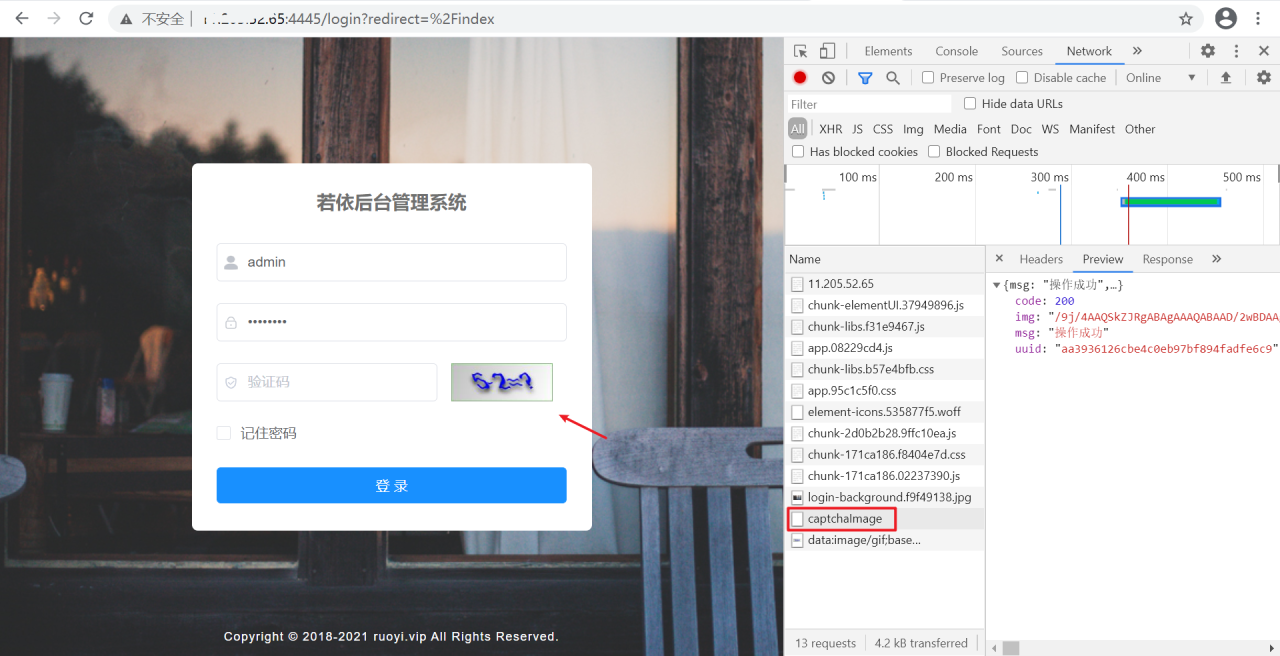
可以看到验证码已经请求成功。输入正确的验证码后可成功登录到管理页面:
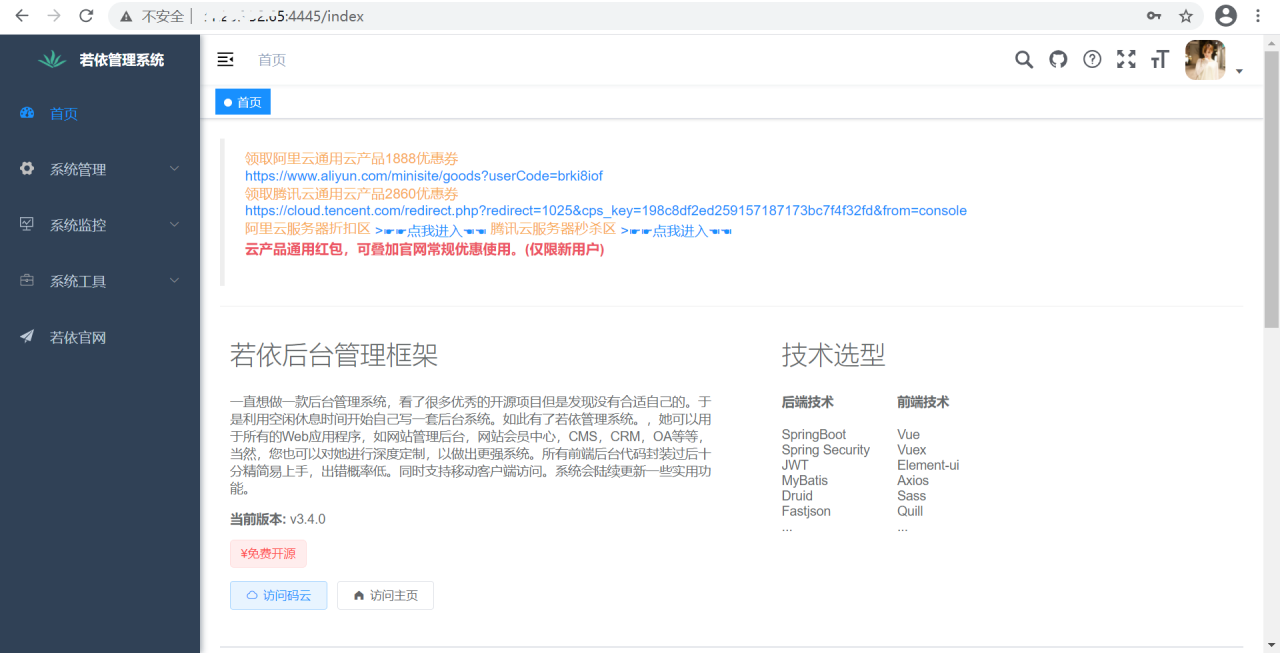
6、负载均衡策略
6.1 轮询
默认方式,如第4节中配置的:
upstream mylbtest { server 172.17.0.1:8081; server 172.17.0.1:8082; }upstream mylbtest { server 172.17.0.1:8081; server 172.17.0.1:8082; }upstream mylbtest { server 172.17.0.1:8081; server 172.17.0.1:8082; }
这样请求会被均匀地转发到 172.17.0.1:8081 和 172.17.0.1:8082 这两个服务器上。
6.2 weight 权重方式
可以在服务器后指定权重,如:
upstream mylbtest { server 172.17.0.1:8081 weight=1; server 172.17.0.1:8082 weight=2; }upstream mylbtest { server 172.17.0.1:8081 weight=1; server 172.17.0.1:8082 weight=2; }upstream mylbtest { server 172.17.0.1:8081 weight=1; server 172.17.0.1:8082 weight=2; }
这样一来,第二台服务器被分配到的几率将会增到到第一台服务器的2倍。
6.3 最小连接数
将请求尽可能地分发给连接负载最少的服务器:
upstream mylbtest { least_conn; server 172.17.0.1:8081; server 172.17.0.1:8082; }upstream mylbtest { least_conn; server 172.17.0.1:8081; server 172.17.0.1:8082; }upstream mylbtest { least_conn; server 172.17.0.1:8081; server 172.17.0.1:8082; }
6.4 IP Hash
确保来自同一 IP 的客户端的请求始终分发给同一台服务器:
upstream mylbtest { ip_hash; server 172.17.0.1:8081; server 172.17.0.1:8082; }upstream mylbtest { ip_hash; server 172.17.0.1:8081; server 172.17.0.1:8082; }upstream mylbtest { ip_hash; server 172.17.0.1:8081; server 172.17.0.1:8082; }
7、配置文件的基本说明
7.1 基础配置
# 配置 worker 进程的运行用户. nobody也是Linux的一个用户,如果出现权限问题可以尝试改为 root user nobody; # 配置工作进程的数目. 通常为CPU数量的一倍或两倍 worker_processes 1; # 配置全局的错误日志位置及类型. 类型可选值有[debug|info|notice|warn|error|crit],默认为 error error_log logs/error.log; #error_log logs/error.log notice; #error_log logs/error.log info; # 配置进程的 pid 文件 pid logs/nginx.pid;# 配置 worker 进程的运行用户. nobody也是Linux的一个用户,如果出现权限问题可以尝试改为 root user nobody; # 配置工作进程的数目. 通常为CPU数量的一倍或两倍 worker_processes 1; # 配置全局的错误日志位置及类型. 类型可选值有[debug|info|notice|warn|error|crit],默认为 error error_log logs/error.log; #error_log logs/error.log notice; #error_log logs/error.log info; # 配置进程的 pid 文件 pid logs/nginx.pid;# 配置 worker 进程的运行用户. nobody也是Linux的一个用户,如果出现权限问题可以尝试改为 root user nobody; # 配置工作进程的数目. 通常为CPU数量的一倍或两倍 worker_processes 1; # 配置全局的错误日志位置及类型. 类型可选值有[debug|info|notice|warn|error|crit],默认为 error error_log logs/error.log; #error_log logs/error.log notice; #error_log logs/error.log info; # 配置进程的 pid 文件 pid logs/nginx.pid;
7.2 events 配置
# 配置工作模式和最大连接数 events { # 配置每个 worker 进程的最大连接数(16位) # Nginx 支持的总连接数为 events.worker_connections*worker_processes worker_connections 1024; }# 配置工作模式和最大连接数 events { # 配置每个 worker 进程的最大连接数(16位) # Nginx 支持的总连接数为 events.worker_connections*worker_processes worker_connections 1024; }# 配置工作模式和最大连接数 events { # 配置每个 worker 进程的最大连接数(16位) # Nginx 支持的总连接数为 events.worker_connections*worker_processes worker_connections 1024; }
7.3 http 配置
http { # 配置 Nginx 支持的MIME类型. 可以在 conf/mime.types 文件中查看 include mime.types; # 默认的类型: application/octet-stream default_type application/octet-stream; # 自定义日志格式,命名为"main" log_format main '$remote_addr - $remote_user [$time_local] "$request" ' '$status $body_bytes_sent "$http_referer" ' '"$http_user_agent" "$http_x_forwarded_for"'; # 配置访问日志的位置及类型(格式),引用上面自定义的"main" access_log logs/access.log main; # 开启高效文件传输模式 sendfile on; # 方式网络阻塞 tcp_nopush on; # 长连接的超时时间. 以秒为单位 #keepalive_timeout 0; keepalive_timeout 65; # 是否开启 gzip 压缩输出 gzip on; # 配置一个虚拟主机(可以有多个,由"listen"和"server_name"共同标识) server { # 监听的端口号 listen 80; # 虚拟主机的主机名(域名) server_name localhost; # 配置字符集,如 utf-8 #charset koi8-r; # 配置本虚拟主机的访问日志位置及格式 #access_log logs/host.access.log main; # 当请求的 uri 为根路径时,走此规则 location / { # 静态资源的根目录,默认为 Nginx 安装目录下的 html 目录. 也可以改为其他绝对路径 root html; # 访问首页时指定默认文件 index index.html index.htm; } # 配置 404 页面 #error_page 404 /404.html; # 配置 50x 错误页面. 重定向服务器错误页面到一个静态的 50x.htmk 页面 # redirect server error pages to the static page /50x.html # error_page 500 502 503 504 /50x.html; # 精确匹配. 如果请求的 uri 恰好就为"/50x.html",则响应 html 目录下的 50x.html 文件 location = /50x.html { root html; } # 让所有 PHP 脚本请求全部转发到位于 127.0.0.1:80 的 Apache 服务器 # proxy the PHP scripts to Apache listening on 127.0.0.1:80 # #location ~ \.php$ { # proxy_pass http://127.0.0.1; #} # 让所有 PHP 脚本请求全部转发到位于 127.0.0.1:9000 的 FastCGI 服务器 # pass the PHP scripts to FastCGI server listening on 127.0.0.1:9000 # #location ~ \.php$ { # root html; # fastcgi_pass 127.0.0.1:9000; # fastcgi_index index.php; # fastcgi_param SCRIPT_FILENAME /scripts$fastcgi_script_name; # include fastcgi_params; #} # 禁止访问 .htaccess 文件 # deny access to .htaccess files, if Apache's document root # concurs with nginx's one # #location ~ /\.ht { # deny all; #} } # 配置另一个虚拟主机. 注意 listen 和 server_name 与上一个虚拟主机不完全相同 # another virtual host using mix of IP-, name-, and port-based configuration # #server { # listen 8000; # listen somename:8080; # server_name somename alias another.alias; # location / { # root html; # index index.html index.htm; # } #} # HTTPS server # #server { # listen 443 ssl; # server_name localhost; # ssl_certificate cert.pem; # ssl_certificate_key cert.key; # ssl_session_cache shared:SSL:1m; # ssl_session_timeout 5m; # ssl_ciphers HIGH:!aNULL:!MD5; # ssl_prefer_server_ciphers on; # location / { # root html; # index index.html index.htm; # } #} }http { # 配置 Nginx 支持的MIME类型. 可以在 conf/mime.types 文件中查看 include mime.types; # 默认的类型: application/octet-stream default_type application/octet-stream; # 自定义日志格式,命名为"main" log_format main '$remote_addr - $remote_user [$time_local] "$request" ' '$status $body_bytes_sent "$http_referer" ' '"$http_user_agent" "$http_x_forwarded_for"'; # 配置访问日志的位置及类型(格式),引用上面自定义的"main" access_log logs/access.log main; # 开启高效文件传输模式 sendfile on; # 方式网络阻塞 tcp_nopush on; # 长连接的超时时间. 以秒为单位 #keepalive_timeout 0; keepalive_timeout 65; # 是否开启 gzip 压缩输出 gzip on; # 配置一个虚拟主机(可以有多个,由"listen"和"server_name"共同标识) server { # 监听的端口号 listen 80; # 虚拟主机的主机名(域名) server_name localhost; # 配置字符集,如 utf-8 #charset koi8-r; # 配置本虚拟主机的访问日志位置及格式 #access_log logs/host.access.log main; # 当请求的 uri 为根路径时,走此规则 location / { # 静态资源的根目录,默认为 Nginx 安装目录下的 html 目录. 也可以改为其他绝对路径 root html; # 访问首页时指定默认文件 index index.html index.htm; } # 配置 404 页面 #error_page 404 /404.html; # 配置 50x 错误页面. 重定向服务器错误页面到一个静态的 50x.htmk 页面 # redirect server error pages to the static page /50x.html # error_page 500 502 503 504 /50x.html; # 精确匹配. 如果请求的 uri 恰好就为"/50x.html",则响应 html 目录下的 50x.html 文件 location = /50x.html { root html; } # 让所有 PHP 脚本请求全部转发到位于 127.0.0.1:80 的 Apache 服务器 # proxy the PHP scripts to Apache listening on 127.0.0.1:80 # #location ~ \.php$ { # proxy_pass http://127.0.0.1; #} # 让所有 PHP 脚本请求全部转发到位于 127.0.0.1:9000 的 FastCGI 服务器 # pass the PHP scripts to FastCGI server listening on 127.0.0.1:9000 # #location ~ \.php$ { # root html; # fastcgi_pass 127.0.0.1:9000; # fastcgi_index index.php; # fastcgi_param SCRIPT_FILENAME /scripts$fastcgi_script_name; # include fastcgi_params; #} # 禁止访问 .htaccess 文件 # deny access to .htaccess files, if Apache's document root # concurs with nginx's one # #location ~ /\.ht { # deny all; #} } # 配置另一个虚拟主机. 注意 listen 和 server_name 与上一个虚拟主机不完全相同 # another virtual host using mix of IP-, name-, and port-based configuration # #server { # listen 8000; # listen somename:8080; # server_name somename alias another.alias; # location / { # root html; # index index.html index.htm; # } #} # HTTPS server # #server { # listen 443 ssl; # server_name localhost; # ssl_certificate cert.pem; # ssl_certificate_key cert.key; # ssl_session_cache shared:SSL:1m; # ssl_session_timeout 5m; # ssl_ciphers HIGH:!aNULL:!MD5; # ssl_prefer_server_ciphers on; # location / { # root html; # index index.html index.htm; # } #} }http { # 配置 Nginx 支持的MIME类型. 可以在 conf/mime.types 文件中查看 include mime.types; # 默认的类型: application/octet-stream default_type application/octet-stream; # 自定义日志格式,命名为"main" log_format main '$remote_addr - $remote_user [$time_local] "$request" ' '$status $body_bytes_sent "$http_referer" ' '"$http_user_agent" "$http_x_forwarded_for"'; # 配置访问日志的位置及类型(格式),引用上面自定义的"main" access_log logs/access.log main; # 开启高效文件传输模式 sendfile on; # 方式网络阻塞 tcp_nopush on; # 长连接的超时时间. 以秒为单位 #keepalive_timeout 0; keepalive_timeout 65; # 是否开启 gzip 压缩输出 gzip on; # 配置一个虚拟主机(可以有多个,由"listen"和"server_name"共同标识) server { # 监听的端口号 listen 80; # 虚拟主机的主机名(域名) server_name localhost; # 配置字符集,如 utf-8 #charset koi8-r; # 配置本虚拟主机的访问日志位置及格式 #access_log logs/host.access.log main; # 当请求的 uri 为根路径时,走此规则 location / { # 静态资源的根目录,默认为 Nginx 安装目录下的 html 目录. 也可以改为其他绝对路径 root html; # 访问首页时指定默认文件 index index.html index.htm; } # 配置 404 页面 #error_page 404 /404.html; # 配置 50x 错误页面. 重定向服务器错误页面到一个静态的 50x.htmk 页面 # redirect server error pages to the static page /50x.html # error_page 500 502 503 504 /50x.html; # 精确匹配. 如果请求的 uri 恰好就为"/50x.html",则响应 html 目录下的 50x.html 文件 location = /50x.html { root html; } # 让所有 PHP 脚本请求全部转发到位于 127.0.0.1:80 的 Apache 服务器 # proxy the PHP scripts to Apache listening on 127.0.0.1:80 # #location ~ \.php$ { # proxy_pass http://127.0.0.1; #} # 让所有 PHP 脚本请求全部转发到位于 127.0.0.1:9000 的 FastCGI 服务器 # pass the PHP scripts to FastCGI server listening on 127.0.0.1:9000 # #location ~ \.php$ { # root html; # fastcgi_pass 127.0.0.1:9000; # fastcgi_index index.php; # fastcgi_param SCRIPT_FILENAME /scripts$fastcgi_script_name; # include fastcgi_params; #} # 禁止访问 .htaccess 文件 # deny access to .htaccess files, if Apache's document root # concurs with nginx's one # #location ~ /\.ht { # deny all; #} } # 配置另一个虚拟主机. 注意 listen 和 server_name 与上一个虚拟主机不完全相同 # another virtual host using mix of IP-, name-, and port-based configuration # #server { # listen 8000; # listen somename:8080; # server_name somename alias another.alias; # location / { # root html; # index index.html index.htm; # } #} # HTTPS server # #server { # listen 443 ssl; # server_name localhost; # ssl_certificate cert.pem; # ssl_certificate_key cert.key; # ssl_session_cache shared:SSL:1m; # ssl_session_timeout 5m; # ssl_ciphers HIGH:!aNULL:!MD5; # ssl_prefer_server_ciphers on; # location / { # root html; # index index.html index.htm; # } #} }
7.4 关于 location 的说明
# 这里的"/"就等于root所示的"/opt/workspace/test-app" # 即会访问 /opt/workspace/test-app/alice 这个目录下的资源 location /alice { # 静态资源的根目录,默认为 Nginx 安装目录下的 html 目录. 也可以改为其他绝对路径,如 root /opt/workspace/test-app; # 访问首页时指定默认文件 index index.html index.htm; }# 这里的"/"就等于root所示的"/opt/workspace/test-app" # 即会访问 /opt/workspace/test-app/alice 这个目录下的资源 location /alice { # 静态资源的根目录,默认为 Nginx 安装目录下的 html 目录. 也可以改为其他绝对路径,如 root /opt/workspace/test-app; # 访问首页时指定默认文件 index index.html index.htm; }# 这里的"/"就等于root所示的"/opt/workspace/test-app" # 即会访问 /opt/workspace/test-app/alice 这个目录下的资源 location /alice { # 静态资源的根目录,默认为 Nginx 安装目录下的 html 目录. 也可以改为其他绝对路径,如 root /opt/workspace/test-app; # 访问首页时指定默认文件 index index.html index.htm; }
原文链接:https://www.cnblogs.com/ideal2015/p/14535900.html